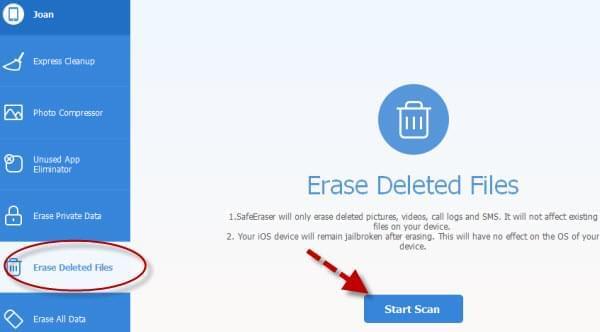Det finns ingen möjlighet att ta bort alla bilder som lagrats på din iPhone kamerarulle på en gång. Bilder tagna med din iPhone kan givetvis komfortabelt tas bort med lätthet. Men när det kommer till överförda, nedladdade och synkroniserade bilder kan du inte bara klicka på “Trash” eller trycka på menyknappen för det finns inget sådant alternativ.

Så varför skulle du vill radera foton från fotobiblioteket i iPhone? Att eliminera pinsamma situationer, censurerade bilder, oönskade skildringar, upprätthålla din egen integritet och frigöra lite utrymme är bara några av anledningarna till att de flesta människor väljer att radera bilder lagrade i sina iPhones. Att radera bilder lagrade i fotobiblioteket på din iPhone kan verka omöjligt med tanke på att det inte finns några “borttagnings”-alternativ. Men det är faktiskt möjligt med dessa tips och trick, se dem nedan.
1. Ta bort foton direkt från iPhone kamerarulle (vanlig metod)
2. Ta bort iPhone-foton i bildbiblioteket med Apple iTunes (iTunes-metod)
3. Ta bort bilder i iPhone genom att använda en gratis online-applikation (freeware metod)
4. Ta bort iPhone-foton permanent (shareware-metod)
Hur du tar bort bilder från iPhone kamerarulle/bildarkiv
Lösning 1: Ta bort foton direkt från iPhone kamerarulle
Om du bara vill ta bort dina bilder från iPhone kamerarulle, kolla in följande steg:
- Starta foto-appen genom att klicka på “Fotor”-ikonen I huvudgränssnittet.
- I listan Album, klicka på “Kamerarulle”.
- Klicka på “Redigera” eller “Välj”-knappen.
- Markera de foton du vill radera.
- Klicka på “Radera”-knappen.
- Välj “Ta bort markerade bilder”.
- Klicka på “Ta bort från album”-alternativet för bekräftelse.
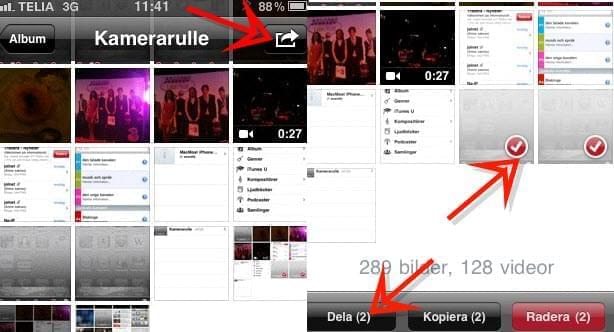
Lösning 2: Ta bort bilder från iPhone fotobibliotek genom att använda iTunes
Observera att med den här metoden måste du ha den senaste iTunes-versionen installerad på din dator. Dessutom kommer denna teknik bara ta bort bilder eller album tidigare synkroniserade från din dator. För direkt radering av bilder som lagras på din kamerarulle, se andra metoder.
- Anslut din iPhone till datorn med USB-kabel.
- Öppna iTunes och vänta tills enheten automatiskt har identifierats.
- Klicka på “iPhone”-ikonen som finns på den vänstra panelen.
- Välj fliken “Bilder” i toppen.
- Avmarkera kryssrutan för att radera bilder från iPhone.
- Klicka på “sync/tillämpa”-knappen för att fullborda processen.
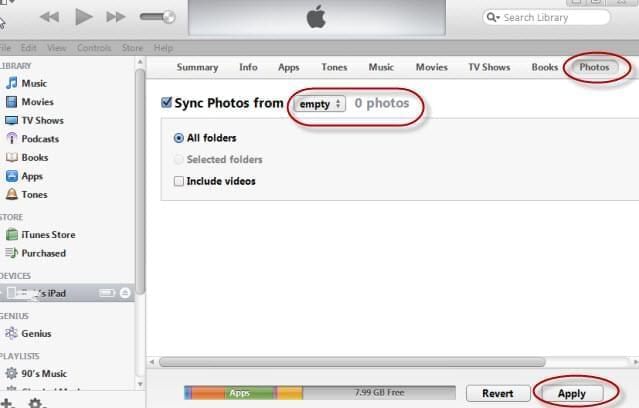
Lösning 3: Använd ett gratisprogram för att radera dina bilder från iPhone kamerarulle
För de som inte har tid, kunskap och kompetens om hur man ta bort alla bilder från iPhone kamerarulle finns det ett program som gör jobbet effektivt. Bortsett från att vara 100% gratis behöver Online iPhone Transfer inte installeras eftersom det är en webbaserad applikation. Dessutom kräver den inga avgifter eller registreringar.
- Starta programmet och tillåt javas notifikations-pop-up.
- Anslut din iPhone med USB-kabel.
- Så snart enheten har identifierats kommer du att se ett gränssnitt. Klicka “Bilder” på den vänstra panelen.
- Klicka “Kamerarulle” överst och välj de foton du vill radera.
- Klicka på knappen “Radera “.
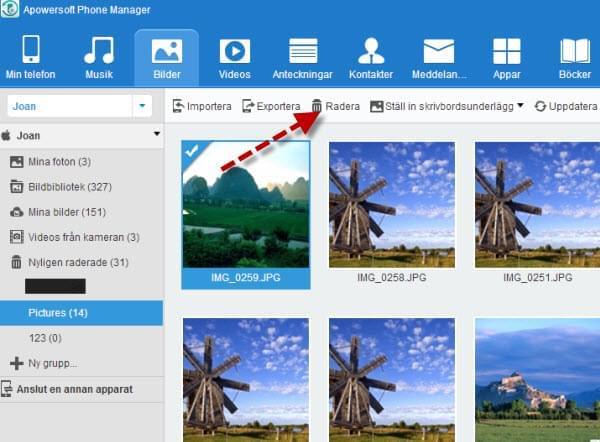
Bortsett från möjligheten att radera bilder på iPhone kamerarulle, eller valda bilder beroende på dina önskemål, fungerar online-appen dessutom som en effektiv iPhone filhanterare. Du kan använda den för att överföra eller hantera bilder, musik, video, dokument, program, kontakter, bokmärken och mer mellan PC och iPhone utan iTunes.
Lösning 4: Ta bort foton från iPhone permanent
Om du av integritets- eller säkerhetsskäl permanent vill ta bort alla bilder som lagras på din iPhone kamerarulle eller i fotobiblioteket kan du använda iPhone Data Cleaner. Bortsett från möjligheten att ta bort foton från kamerarullen kan denna programvara också radera filer, lösenord, kontakter, appar, användar-ID, kontoinformation, systeminställningar, bokmärken, videor, PM, SMS och allt annat lätt som en plätt. Med 3 raderingsnivåer för data och två raderingslägen erbjuder den ett mycket personligt sätt att utplåna iPhone-filer.
För att radera alla bilder, valda bilder eller andra filer permanent på din iPhone, helt enkelt:
- Ladda ner och installera iPhone Data Cleaner på din dator.
- Anslut din iPhone till datorn med USB-kabel.
- Efter automatisk identifiering av enheten, välj “Radera borttagna filer” på huvudgränssnittet.
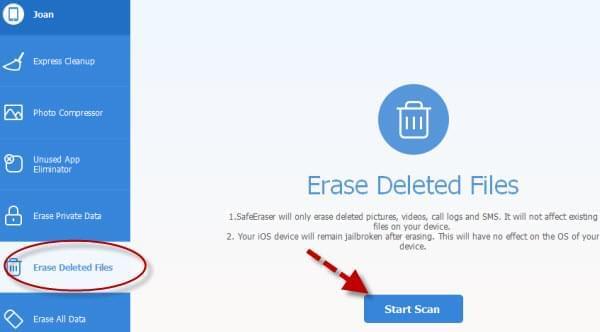
- Välj önskad säkerhetsnivå.
Obs: Med iPhone Data Cleaner finns det tre raderingsnivåer tillgängliga. Först finns “Låg” om du vill radera data snabbt och enkelt, “Medium” om du vill skriva över raderade och befintliga filer, och sedan “Hög” för att ta bort privat data såsom bankkontot, lösenord, konto-ID och allt annat. Dessutom stöder denna programvara alla iOS-enheter, från iPad till iPod Touch.
- Klicka “Start”-knappen för att starta raderingsprocessen.
- Tryck på “Klar” när det är färdigt.
Som du kunde se är det möjligt att ta bort alla bilder från iPhone med hjälp av ovanstående tips och tricks. Beroende på dina behov kan du använda iTunes-metoden eller en gratis app som inte kräver installation, såsom Apowersoft Online iPhone Transfer. Men om du kommer att ge din iPhone till en vän eller släkting som gåva, sälja den till en begagnatbutik, eller bara göra den fabriksfräsch igen så är det tillrådligt att använda iPhone Data Cleaner som är en professionell programvara för att radera data under iOS.